VPNBook هو خادم VPN مجاني ووكيل ويب يجب أن تستخدمه
VPN أو الشبكة الافتراضية الخاصة(Virtual Private) هي نعمة لمستخدمي الطاقة. يساعدك على تغيير موقعك افتراضيًا. ما يعنيه هذا هو أنه حتى لو كنت في الهند(India) ، يمكن لجهازك أن يتظاهر بأنه في الولايات (United) المتحدة(States) . ليس هذا فقط ، يمكن استخدام شبكات VPN(VPNs) لتكوين شبكة افتراضية خاصة (كما يوحي اسمها) ويمكن استخدامها لأغراض الإنترانت في مكتب صغير أو مؤسسة. يمكن حتى القيام بذلك عن بعد. حسنًا(Well) ، قبل الانتقال إلى VPNBook.com ، نحتاج إلى التأكد من أنك تعرف كيفية إعداد VPN على جهاز كمبيوتر يعمل بنظام Windows 10(how to setup a VPN on a Windows 10 computer) .
VPNBook عبارة عن شبكة افتراضية خاصة(VPN) مجانية تمامًا بدون حدود للنطاق الترددي. لكن من الصعب الإعداد والتكوين.
خادم VPNBook Free VPN
كل ما نعرفه عن VPNBook.com هو أنه مزود خدمة (Service)VPN مجاني . هذا يعني أنه يوفر اتصالاً مشفرًا بعنوان IP بديل. هذه الخدمة مجانية تمامًا وتوفر خدمات PPTP و OpenVPN . حسب المعلومات المدرجة في الموقع ، فهو يعمل بالكامل على التبرعات. لا يوجد ذكر لأي مصادر تمويل أخرى على الإطلاق.
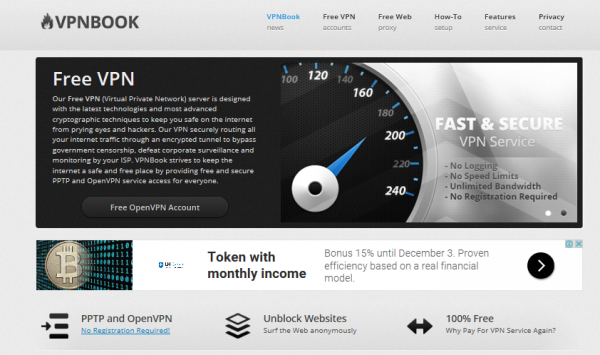
الميزات الرئيسية الثلاثة لهذه الخدمة هي:
- خدمات PPTP و OpenVPN مجانية.
- الافراج عن المواقع مع عدم الكشف عن هويته.
- 100٪ مجانا.
- لا قيود.
- أداء جيد.
- لا حدود للنطاق الترددي.
- تشفير رائع.
- احتياطي CDN الذكي.
هذا يعني أن المهمة الرئيسية للموقع هي توفير الوصول المجاني إلى المواقع المحجوبة في مناطق معينة. أيضًا ، الأشخاص الذين يرغبون في الوصول إلى مواقع الويب الخاصة بالمنطقة للتسوق أو أي شيء آخر.
كيف تعمل
كما ذكرنا أعلاه ، يوفر موقع VPNBook.com(VPNBook.com) خدمات PPTP و OpenVPN مجانية . ومع ذلك ، يوصي الموقع المستخدمين باستخدام OpenVPN .
OpenVPN
إنه ليس شيئًا معقدًا ولكنه نوع من الاتصال تستخدمه للاتصال بشبكة VPN .
فيما يلي بعض مزايا OpenVPN:
- خدمة البرمجيات مفتوحة المصدر.
- مصادقة التحدي / الاستجابة.
- تسجيل دخول أسهل.
- نصوص مؤمنة.
- تم دمج MacOS Keeyvhains(MacOS Keeyvhains) و Windows Crypto APIs .
- تكامل macOS.
- توزيع الحمل.
- دعم لعدد من واجهات برمجة التطبيقات(APIs) الداعمة .
- دعم متعدد الخفي.
- بروتوكول التكيف
- شبكة VPN خالية من الويب
- الملفات الشخصية المجمعة.
- الملفات الشخصية المجمعة العالمية.
- دعم CRL
- حجب الشبكة الفرعية المحلية.
بالنظر إلى هذه الميزات ، يبدو أن OpenVPN لديه ميزة خطيرة على بروتوكول PPTP منخفض الأمان(Low Security) والأداء المنخفض(Low Performance) على بعض أنواع الشبكات.

هذا مفضل على نطاق واسع في الوقت الحاضر لأن Windows ليس النظام الأساسي الوحيد الذي يميل الناس إلى استخدامه. لكن هذا لا يعني أنه لا يمكن استخدام OpenVPN مع (OpenVPN)نظام Windows(Windows) الأساسي.
كيفية تكوين OpenVPN على نظام التشغيل Windows 10(Windows 10)
- بادئ ذي بدء ، انقر هنا(click here) لتنزيل PrivateTunnel لنظام التشغيل Windows(Windows) .
- قم بتثبيته.
- قم بإنشاء حساب جديد أو قم بتسجيل الدخول.
- اختر خادم VPN من هنا(here) وقم بتنزيله.
- انقل ملف تكوين OpenVPN(OpenVPN Config File) إلى C:\Program Files\OpenVPN\config.
- انقر بزر الماوس الأيمن فوق(Right-click) رمز علبة النظام لـ PrivateTunnel .
- مرر مؤشر الماوس فوق يشير إلى الخادم الذي تريد الاتصال به وانقر فوق اتصال.
- أدخل اسم المستخدم وكلمة المرور اللذين تجدهما(Username and Password) هنا وانقر(here) فوق " موافق".(OK.)
- أنت الآن على ما يرام عندما تفتح نافذة صغيرة لإظهار حالة الاتصال.(connection status.)
PPTP
يبدو أن هذا البروتوكول قد تم إنشاؤه لنظام Windows بشكل افتراضي. إنه سهل الاستخدام ولا يحتوي على تشفير IPSec . لكنها في نفس الوقت رخيصة جدا.

كيفية تكوين PPTP على نظام التشغيل Windows 10
- لإعداد اتصال PPTP (PPTP Connection ) على نظام التشغيل Windows 10(Windows 10) ، يمكنك قراءة مقالنا المشابه هنا حول إعداد VPN على نظام التشغيل Windows 10(on setting up a VPN on Windows 10) .
- هنا ، اختر اسم الخادم واسم المستخدم وكلمة المرور(server name, username, and password) واختر نوع الاتصال كـ PPTP.

وكيل ويب مجاني
وكيل الويب المجاني(free web proxy) هذا ليس سوى صفحة عبر الإنترنت حيث تقوم بإدخال عنوان URL(URL) المحظور الذي تريد الوصول إليه وتحديد أي اتصال وكيل من الولايات المتحدة الأمريكية(USA) أو المملكة المتحدة أو كندا(Canada) لفتح هذا الموقع. ومع ذلك ، يقتصر هذا على مواقع الويب(websites) فقط ويمكن استخدامه لأغراض التصفح(surfing) فقط.

يمكنك الوصول إلى هذه الخدمة من vpnbook.com/webproxy .
استنتاجي(My Conclusion)
باستخدام VPNBook لفترة طويلة الآن ، يمكنني القول أنه يعمل بشكل جيد. لقد استخدمته مؤخرًا لشراء شيء ما من الولايات (United) المتحدة(States) ، وفي كثير من الأحيان ، أستخدمه لإخفاء هويتي عبر الإنترنت أثناء استخدام بعض مواقع الويب التي يمكنها تتبعي. بعض إيجابيات وسلبيات الخدمة بالنسبة لي هي:
الايجابيات(Pros)
- سريع
- مؤمن
- موثوق
- فعال
سلبيات(Cons)
- عادة ما يتم تغيير بيانات اعتماد تسجيل الدخول.
- لا يوجد الكثير من التفاصيل حول نوع التشفير المستخدم.
- مواقع محدودة متاحة للاختيار من بينها.
بمقارنة الإيجابيات (Pros)والسلبيات(Cons) ، يمكننا القول أن الإيجابيات(Pros) تهيمن على السلبيات. ليس لدي أي شكاوى بخصوص أي مشكلة تتعلق بالخدمة ، وهي تساعدني فقط في إنجاز العمل متى أردت ذلك.
أنا أوصى هذه الخدمة.(I highly recommend this service.)
Related posts
Fix Ca لا تصل إلى VPN Server error على PIA على Windows 11
كيفية إنشاء VPN Server علنية على Windows 10
ما هو الفرق بين Proxy و VPN
Opera Reborn 3 تقدم Web 3، Crypto Wallet، Faster VPN وأكثر من ذلك
Proxy vs. VPN: متى تستخدم proxy server وعند استخدام VPN؟
أفضل 5 خوادم بروكسي لمساعدتك على تصفح الويب بشكل مجهول
كيفية إعداد VPN في Windows 10
كيفية Export and Import VPN connections على ويندوز 10
CMAK مقرها VPN لا يعمل بعد ترقية Windows 10
ما هو VPN Tunnel؟ Common Types من VPN Tunneling Protocols
أي VPN هو الأفضل لشراء؟ VPN Comparison Chart
ما هو الصنبور ويندوز Adapter v9؟ أين يمكنني تنزيل هذا Driver؟
3 أفضل امتدادات VPN Chrome لتصفح الويب الآمن
Best مجانا VPN ل Kodi
NeoRouter هو Zero Configuration Remote Access & VPN Solution
VMware Server Web Access اسم المستخدم وكلمة المرور الافتراضيين
كيفية تعطيل VPN والوكيل على نظام التشغيل Windows 10
ما هو VPN Kill Switch ولماذا يجب أن يمكنك تمكينه؟
كيفية اختيار VPN service للكمبيوتر ويندوز الخاص بك
CyberGhost VPN Review: حماية Online Identity & Privacy
